当探测单个点时,PowerInspect 会围绕名义点 (A) 的矢量计算采集区 (B)。然后,最接近名义值的测量点 (C) 将进行测头补偿并向下投影矢量,而项目会报告沿测头补偿矢量测量的点与名义点之间的 2D 距离 (D)。
注: 仅当在 CNC 或手动测量设备上检测零件时,才可通过探测来测量探测单点项目
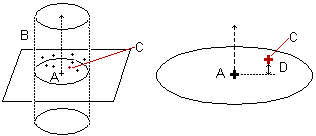
若要探测单个点,请执行以下操作:
- 在检测次序中,在单个点上单击鼠标右键,然后从关联菜单中选择“运行项目”。
PowerInspect 会以全屏模式显示 CAD 查看,且名义点显示为目标
 。它还会显示“特征探测”对话框,其中显示:
。它还会显示“特征探测”对话框,其中显示:
- 探测点的实际位置值
- 到目标点距离
- 到目标平面距离
- 平面距离
- 在“特征探测”对话框中,单击“参数”
 按钮。系统将显示“测量参数”对话框。
按钮。系统将显示“测量参数”对话框。
- 在“测量参数”对话框中,选择“引导单个点”选项卡,然后编辑设置:
- 若要通过一次接触记录点,请取消选中“记录采集区内的所有点”复选框。该点必须在采集区内。
- 若要使用与名义值最接近的点作为测量点,但记录在采集区内获取的所有点,请选中“记录采集区内的所有点”复选框。这些点将在“信息”选项卡中列出。您还可以通过单击
 在“特征探测”对话框中查看点。
在“特征探测”对话框中查看点。
- 若要调整采集区的大小,请在“采集区半径”框中键入新值。
- 若要在名义值的指定距离内获取点后立即停止记录点,请选中“当采集的点到目标轴的距离小于下面值时停止记录”复选框并输入距离。
- 若要获取多个点,请取消选中“当采集的点到目标轴的距离小于下面值时停止记录”复选框。
- 单击“确定”保存所做的更改,并关闭“测量参数”对话框。
- 探测该点。如果您的测量设备支持跟踪,PowerInspect 会在 CAD 查看中显示测头的当前位置。您还可以使用“坐标”对话框显示测头的位置。
- 配置“特征探测”对话框,以查看目标的 CAD 名义值、与公称值的任何偏差以及与指定公差相关的误差值。
- 使用“特征探测”对话框中的选项指定您要如何处理该点。点击:
 可保存点。
可保存点。
 可重新获取点。
可重新获取点。
 可取消点。
可取消点。
- (可选)如果您运行的是包含多个探测单点项目的几何组,请单击:
 以接受当前项目并前往下一个项目
以接受当前项目并前往下一个项目
 以转至上一个项目并重新探测该项目。
以转至上一个项目并重新探测该项目。